Cara melihat dan membandingkan dokumen perkataan bersebelahan
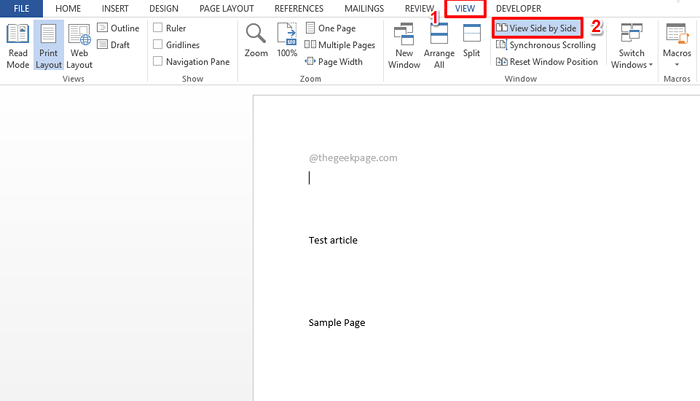
- 4063
- 500
- Noah Torp
Sekiranya anda mempunyai 2 dokumen perkataan, dan anda perlu membandingkannya, apa yang biasanya anda lakukan adalah membuka, membacanya, meminimumkannya, membuka yang lain, membacanya, meminimumkannya, dan sebagainya. Nah, ini memang menyakitkan, bahkan memikirkan proses membunuh saya. Tetapi ia tidak perlu menjadi penyeksaan lagi. Bagaimana jika kita katakan, anda boleh membuka kedua -dua dokumen itu sekaligus dan memilikinya dengan sempurna bersebelahan supaya anda dapat membandingkannya pada masa yang sama tanpa sakit kepala? Kedengarannya terlalu baik untuk menjadi kenyataan? Nah, bersiaplah untuk terkejut ketika itu!
Dalam artikel ini, kita terperinci mengenai Lihat berdampingan ciri perkataan, dengan menggunakannya dengan mudah membandingkan 2 dokumen sekaligus. Baca terus, untuk mengetahui bagaimana anda boleh menguasai hack perkataan yang luar biasa ini.
Cara Melihat dan Bandingkan Dokumen Word
Langkah 1: Setelah anda membuka dokumen Word, klik pada Lihat tab dari reben atas.
Sekiranya anda mempunyai lebih daripada satu dokumen perkataan terbuka, maka di bawah Lihat tab, butang Lihat berdampingan tidak akan menjadi kelabu. Klik di atasnya.
Catatan: Sekiranya hanya satu dokumen perkataan dibuka, maka butang ini akan dibasuh.
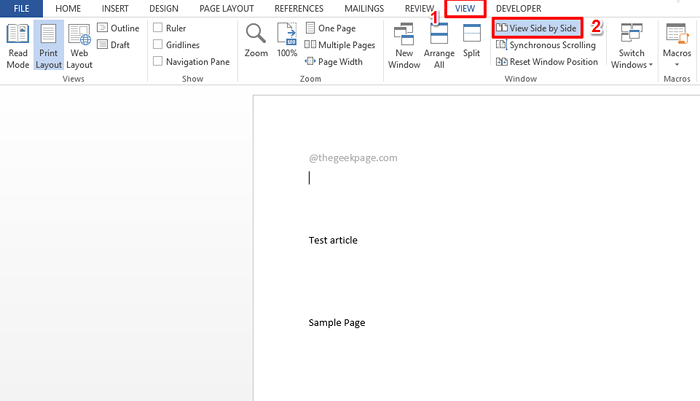
Langkah 2: Sekiranya hanya 2 dokumen perkataan dibuka, maka kedua -duanya akan ditunjukkan dengan serta -merta supaya anda dapat membandingkannya. Tetapi jika lebih daripada 2 dokumen perkataan dibuka, maka anda akan mendapat tetingkap bernama Bandingkan bersebelahan, di mana anda mesti pilih dokumen yang anda ingin bandingkan dengan dokumen yang telah anda pilih.
Klik pada dokumen yang ingin anda bandingkan dan kemudian memukul okey butang.
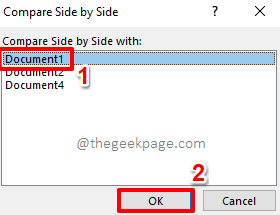
Langkah 3: Itu sahaja. Dokumen anda sekarang diselaraskan dengan sempurna untuk anda membandingkannya dengan mudah. Sekarang adalah masa untuk berehat!
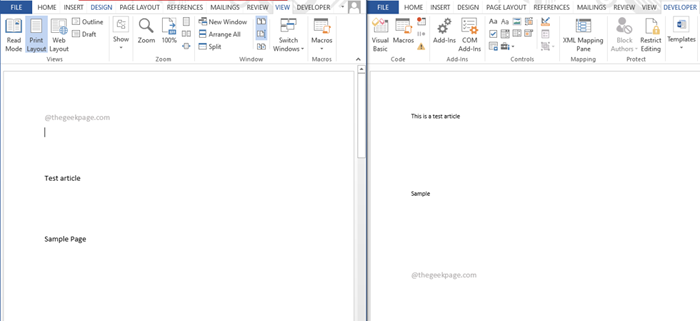
Tolong beritahu kami di bahagian komen berapa banyak hidup anda telah berubah setelah anda menemui hack kata super sejuk ini.
Nantikan lebih banyak petua, helah, dan cara yang lebih menakjubkan.
- « Cara menukar font lalai dalam Microsoft Word
- Cara memasukkan lajur nombor siri dengan cepat dalam jadual Microsoft Word »

